Los teléfonos inteligentes de Huawei incluyen numerosas características que te ayudan a mantenerte conectado y productivo, pero también pueden agotar tu batería más rápido de lo previsto. Aprender a usar las opciones incorporadas te permite aumentar la duración de la batería mientras mantienes el rendimiento. Cambios simples, como configurar modos de ahorro de energía, restringir programas y mejorar el comportamiento de la pantalla, pueden tener un impacto significativo. Entender qué opciones habilitar te da más control sobre el consumo de energía de tu dispositivo. Este tutorial cubre las medidas de ahorro de energía de Huawei más efectivas, desde el Ahorro de Batería regular hasta límites complejos de aplicaciones, para ayudarte a mantener tu teléfono funcionando todo el día.

Mejores funciones integradas de ahorro de energía en Huawei
Modo de ahorro de batería
El Modo de Ahorro de Batería es uno de los métodos más eficientes de Huawei para aumentar la vida útil de la batería. Una vez activado, minimiza los procesos en segundo plano, reduce un poco el brillo de la pantalla y restringe algunos efectos visuales. Este modo garantiza que las aplicaciones y alertas críticas continúen funcionando mientras elimina tareas no críticas. Para activarlo, navega a Configuración → Batería → Ahorro de Energía. Úsalo cuando la batería de tu teléfono esté baja o necesites que dure hasta la noche. Muchas personas dependen de esta función de forma regular ya que equilibra el rendimiento y la eficiencia de la batería. Usando el Ahorro de Energía, puedes reducir rápidamente el consumo de energía innecesario en tu teléfono Huawei.
Modos de Ahorro de Energía y Ultra Ahorro de Energía
Huawei ofrece dos modos de ahorro de energía eficientes: Modo de Ahorro de Energía y Modo de Ahorro de Energía Ultra. Para ahorrar batería, el Modo de Ahorro de Energía regular restringe los programas en segundo plano, reduce la sincronización y ralentiza la actividad de la CPU. El Modo de Ahorro de Energía Ultra va un paso más allá, limitando tu dispositivo a servicios básicos como llamadas, mensajes y programas específicos. Esta opción es excelente para emergencias donde cada minuto de carga cuenta. Ambos modos se pueden acceder bajo Configuración → Batería. Tú eliges cuándo activarlos según tus necesidades. Juntos, estos modos proporcionan versatilidad, permitiéndote elegir entre un rendimiento equilibrado y la máxima durabilidad para tu smartphone Huawei.
Gestión Inteligente de Baterías
La gestión inteligente de la batería de Huawei analiza los patrones de uso de tu dispositivo con inteligencia artificial. Aprende los hábitos de las aplicaciones, detecta el uso innecesario de energía y optimiza automáticamente las operaciones. El sistema puede cerrar programas en segundo plano que apenas utilizas y modificar el rendimiento para satisfacer tus preferencias. Para obtener recomendaciones personalizadas, navega a Configuración → Sugerencias de batería. La gestión inteligente garantiza que los programas que más utilizas funcionen sin problemas, mientras que las aplicaciones que rara vez se usan no agoten los recursos. A diferencia del control manual, esta función opera discretamente en segundo plano. Usar la tecnología de batería inteligente de Huawei te permite conservar energía de manera más eficiente sin requerir modificaciones continuas.
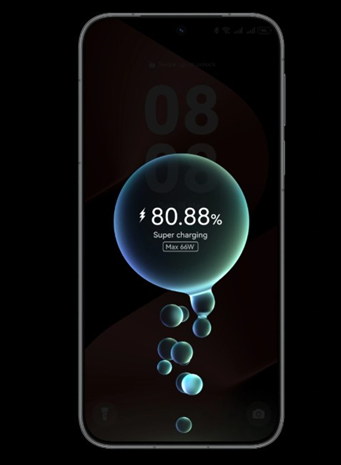
¿Cómo optimizar la configuración de pantalla para mejorar la duración de la batería?
Reduce el brillo de la pantalla y utiliza el brillo adaptativo.
Debido a que tu pantalla es el componente que más consume energía, disminuir el brillo es uno de los métodos más simples para prolongar la vida de la batería. En lugar de mantenerlo alto, ajusta el brillo a un nivel adecuado para tu entorno. También puedes habilitar el brillo adaptativo, que cambia automáticamente la iluminación de la pantalla según las condiciones ambientales. Esta función garantiza que nunca desperdicies energía con un brillo innecesario. Para habilitar esta función, ve a Configuración → Pantalla y Brillo. Con el brillo ajustable, tu teléfono sigue siendo legible mientras ahorra batería. Combinar el control humano y los ajustes automáticos ahorra vida de la batería y reduce la fatiga visual a lo largo del día.
Habilitar el modo oscuro para ahorrar energía
El modo oscuro funciona particularmente bien en los teléfonos Huawei con pantallas OLED o AMOLED. Los fondos oscuros utilizan menos electricidad que las pantallas blancas deslumbrantes, ya que los píxeles producen negros más profundos con menos energía. Para habilitar el modo oscuro, vaya a Configuración > Pantalla y brillo > Modo oscuro. Puede configurarlo para que se active automáticamente por la noche para mayor comodidad y ahorro de energía. Muchas aplicaciones ahora son compatibles con el modo oscuro, haciéndolo más útil en todo su teléfono. Además de reducir la vida útil de la batería, el modo oscuro disminuye el deslumbramiento en entornos con poca luz. Al activarlo, ahorra consumo de energía mientras proporciona una experiencia de visualización más suave y visualmente atractiva.
Ajustar la configuración de tiempo de espera de pantalla y resolución
El tiempo de espera de la pantalla determina cuánto tiempo permanece encendida tu pantalla después de inactividad. Reducirlo a 30 segundos o un minuto ahorra energía cuando olvidas bloquear tu teléfono. Esta opción se puede encontrar en Configuración → Pantalla → Suspensión. Huawei también te permite modificar la resolución para conservar más electricidad. Reducir la resolución de la pantalla minimiza la demanda de píxeles y aumenta la duración de la batería, particularmente cuando no se necesita alta resolución. Puedes configurar la resolución de la pantalla manual o automáticamente en Configuración → Pantalla y Brillo → Resolución de pantalla. Combinando tiempos de espera reducidos y una resolución mejorada, puedes conservar energía sin sacrificar la usabilidad.
¿Cómo gestionar aplicaciones en segundo plano para ahorrar energía?
Cierre las aplicaciones no utilizadas manualmente.
Muchas aplicaciones continúan ejecutándose en segundo plano incluso cuando no las estás usando, consumiendo energía silenciosamente. Para ahorrar batería en tu Huawei P80, debes cerrar manualmente las aplicaciones no utilizadas. Toca el icono de Aplicaciones Recientes y desliza para cerrar cualquier programa que ya no necesites. Esto elimina el consumo innecesario de batería y asegura que tu teléfono funcione correctamente. Cerrar programas intensivos como juegos, servicios de streaming y herramientas de navegación tiene un impacto significativo. Aunque Huawei ofrece gestión inteligente de aplicaciones, el control manual proporciona una confianza adicional. Formar esta práctica te permite liberar recursos rápidamente, mejorar la capacidad de respuesta y prolongar considerablemente la vida de la batería de tu Huawei P80.
Desactivar aplicaciones de inicio automático y sincronización en segundo plano
Algunas aplicaciones se inician automáticamente cuando reinicias tu teléfono Huawei, consumiendo energía antes de que las accedas. Para gestionarlo, navega a Configuración → Batería → Inicio de aplicaciones y desactiva el inicio automático para aplicaciones no esenciales. Esto les prohíbe operar sin autorización. La sincronización en segundo plano también desperdicia energía, ya que los programas continuamente buscan datos nuevos. Puedes desactivar la sincronización en la configuración individual de las aplicaciones o restringir la frecuencia de sincronización. Desactivar el inicio automático y minimizar la sincronización garantiza que solo los programas que necesitas usen recursos. Estas modificaciones modestas ayudan a reducir el desgaste de la batería a lo largo del día. Tu teléfono Huawei consume menos energía y funciona mejor cuando menos aplicaciones se ejecutan al mismo tiempo.
Configura las aplicaciones para restringir el uso de datos cuando no estén en uso.
Las aplicaciones frecuentemente utilizan datos en segundo plano para actualizar contenido o proporcionar alertas push. Esto puede causar un uso encubierto de la batería incluso cuando no las estás utilizando activamente. Para abordar esto, ve a Configuración → Red móvil → Uso de datos y limita los datos en segundo plano para ciertas aplicaciones. Esto prohíbe a los usuarios utilizar datos móviles mientras están inactivos, por lo que se conserva tanto energía como datos. Cuando las aplicaciones de mensajería o correo electrónico están abiertas, pueden seguir actualizándose, pero las aplicaciones no utilizadas permanecen inactivas. Tú controlas qué aplicaciones pueden actualizarse y cuáles permanecen suspendidas. Al bloquear los datos en segundo plano, garantizas que tu teléfono Huawei solo consuma energía donde se necesite, mejorando la vida de la batería.
Conclusión
Para extender la vida útil de la batería de tu teléfono Huawei, utiliza sabiamente las opciones integradas y mantén comportamientos regulares. Descubriste cómo los modos de ahorro de energía de Huawei, la gestión inteligente de la batería y las optimizaciones de pantalla colaboran para reducir el consumo. Puedes limitar cuánta energía utiliza tu teléfono disminuyendo el brillo, usando el Modo Oscuro, configurando el tiempo de espera de la pantalla y controlando los programas en segundo plano. Pequeños cambios, como eliminar el autoarranque o reducir datos, tienen un efecto tremendo con el tiempo. Con estas tácticas, tu dispositivo Huawei funcionará de manera más eficiente y durará más cada día. Pon en práctica estas recomendaciones de inmediato para tener un smartphone confiable que permanezca cargado cuando más lo necesites.
